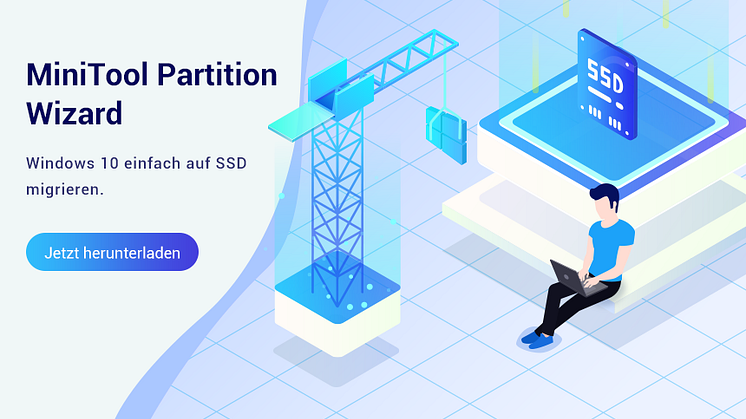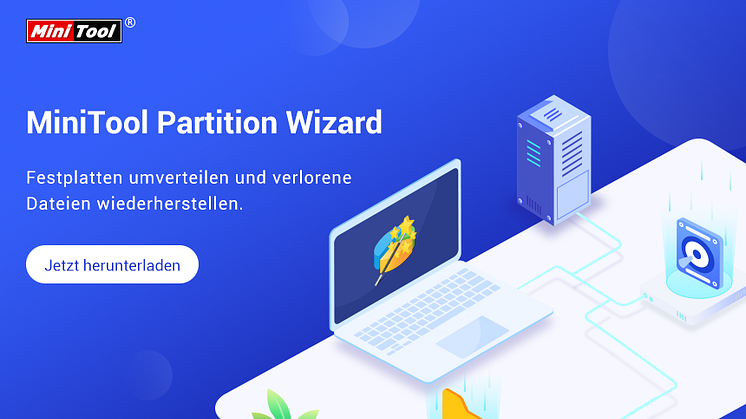
Pressemitteilung -
[Gelöst] Call of Duty Modern Warfare Dev Error 6068
Informationen zum Entwicklungsfehler 6068
Wie allen bekannt ist, ist Call of Duty Modern Warfare ein berühmtes und beliebtes Spiel. Es hat zahlreiche Benutzer auf der ganzen Welt. Es ist nicht zu leugnen, dass es ein ausgezeichnetes Spiel ist. Dies bedeutet jedoch nicht, dass es perfekt ist. Tatsächlich gibt es viele Probleme mit Call of Duty Modern Warfare.
Beispielsweise kann es beim Spielen von Call of Duty Modern Warfare zu einem Fehler beim Lesen der Festplatte [5.0], einem schwerwiegenden Fehler sowie einem Fehler bei der CPU-Auslastung von 100% kommen. In Bezug auf Fehlercodes sind hier einige häufig auftretende Entwicklungsfehler 6071, 6165, 6328, 6068, 6065 usw.
Diese Entwicklungsfehler können zum Absturz des PCs und des Spiels oder zu schwarzen Bildschirmen führen. Daher ist es ziemlich mühsam. Wie behebe ich die Dev-Fehler? Der folgende Inhalt dieses Artikels konzentriert sich auf den Entwicklungsfehler 6068 Modern Warfare und bietet Ihnen dazu verschiedene verfügbare Lösungen.
Der Dev-Fehler 6068 wird normalerweise mit der Fehlermeldung DirectX hat einen nicht behebbaren Fehler festgestellt angezeigt. Hier erfahren Sie auch, wie Sie Service-Support erhalten. Was bedeutet Modern Warfare Dev Fehler 6068? Es zeigt an, dass etwas mit dem Spiel oder Ihrem PC nicht stimmt.
Um genau zu sein, ist es wahrscheinlich, dass die Spieleinstellungen Ihrem Computer zu hohe Anforderung stellen. Außerdem können Sie das Spiel nicht als Administrator ausgeführt haben. Sicherlich sind hier andere Faktoren, die den Fehler 6068 auslösen können. Was können Sie tun, wenn Sie den Entwicklungsfehler 6068 Modern Warfare erhalten? Hier sind einige Maßnahmen für Sie.
Das könnte Ihnen auch gefallen: 4 Häufig auftretende PS4-Probleme und entsprechende Korrekturen.
Lösung 1: Führen Sie Call of Duty Modern Warfare als Administrator aus
Wenn der Modern Warfare Dev-Fehler 6068 auftritt, besteht die erste Lösung darin, Call of Duty Modern Warfare als Administrator auszuführen. Diese Methode hat sich nicht nur für Fehler 6068, sondern auch für die meisten anderen Entwicklungsfehler als nützlich erwiesen.
Wie geht das? Hier sind detaillierte Schritte für Sie.
Schritt 1: Öffnen Sie den Battle.net-Launcher und das Call of Duty- Fenster.
Schritt 2: Klicken Sie anschließend rechts im Fenster auf die Registerkarte Options.
Schritt 3: Klicken Sie im Dropdown-Menü auf Show in Explorer, um fortzufahren.
Tipp: Hier können Sie auch im Menü auf die Option Scannen und Reparieren klicken. Wenn fehlende oder beschädigte Spieledateien vorhanden sind, lädt das Programm diese erneut herunter, nachdem Sie auf die Option geklickt haben.
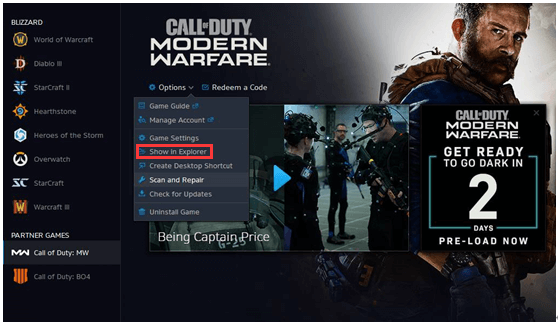
Schritt 4: Finden Sie die Call of Duty- Datei (die Datei mit der Erweiterung.exe) im Ordner Call of Duty und klicken Sie mit der rechten Maustaste darauf. Klicken Sie dann im Dropdown-Menü auf Als Administrator ausführen.
Schritt 5: Starten Sie Call of Duty Modern Warfare und spielen Sie es ab, um festzustellen, ob der Dev-Fehler weiterhin auftritt. Wenn es weiterhin existiert, fahren Sie bitte fort.
Top Empfehlung: 4 Xbox One schaltet Fälle und entsprechende Korrekturen nicht ein
Lösung 2: Deaktivieren Sie NVIDIA- Overlay
Der Entwicklungsfehler 6068 kann aufgrund von Überlagerungsfunktionen mit Programmen auftreten. Programme wie GeForce Experience, AMD Overlay und Game Bar von Nvidia verfügen normalerweise über diese Funktion, die die Ursache für den Fehler 6068 sein kann.
Darüber hinaus sind Softwareanwendungen zur Leistungsüberwachung (MSI Afterburn) auch für den Entwicklungsfehler 6068 Modern Warfare verantwortlich. In diesem Fall können Sie diese Anwendungen deaktivieren, um den Fehler zu beheben.
Bei Programmen mit Overlay-Funktionen müssen Sie diese deaktivieren, um das Problem zu beheben. Nehmen wir Nvidias GeForce Experience als Beispiel.
Schritt 1: Beenden Sie Call of Duty und beenden Sie alle zugehörigen Prozesse über Task-Manager.
Schritt 2: Starten Sie GeForce Experience.
Schritt 3: Klicken Sie auf der linken Seite des Fensters auf die Registerkarte General.
Schritt 4: Suchen Sie die Option In-Game Overlay und setzen Sie sie auf OFF.
Schritt 5: Speichern Sie die Änderungen und beenden Sie die GeForce Experience.
Lösung 3: Führen Sie SFC / DISM-Befehle aus
Mit DirectX verknüpfte beschädigte Betriebssystemdateien können auch den Entwicklungsfehler 6068 auslösen. In diesem Zusammenhang können Sie die in Windows integrierten Dienstprogramme (SFC und DISM) verwenden, um den Fehler zu beheben, indem Sie beschädigte Systemdateien reparieren. Hier sind die entsprechenden Schritte zum Ausführen der 2 Befehle.
Schritte zum Ausführen von SFC
Schritt 1: Geben Sie cmd in das Suchfeld ein. Klicken Sie dann rechts die Eingabeaufforderung, und klicken Sie auf Als Administrator ausführen.
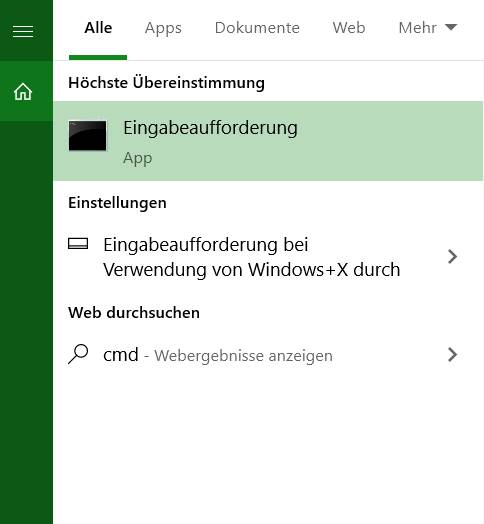
Schritt 2: Geben Sie im nächsten Fenster sfc /scannow ein und drücken Sie die Eingabetaste. Anschließend scannt und repariert das Programm automatisch erkannte beschädigte Systemdateien auf Ihrem Computer.
Tipp: Wenn Sie feststellen, dass das Problem durch SFC Scannow nicht behoben werden konnte, können Sie sich an diese Anleitung wenden, um den Fehler durch DISM Befehl zu beheben.
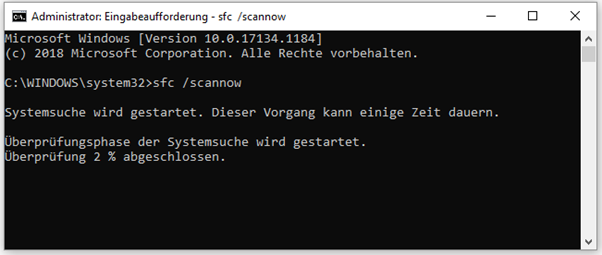
Schritte zum Ausführen von DISM
Schritt 1: Öffnen Sie die Eingabeaufforderung als Administrator über das Suchfeld.
Schritt 2: Geben Sie im Popup-Fenster den Befehl DISM /Online /Cleanup-Image /RestoreHealth ein und drücken Sie die Eingabetaste. Danach wird das DISM-Programm automatisch ausgeführt.
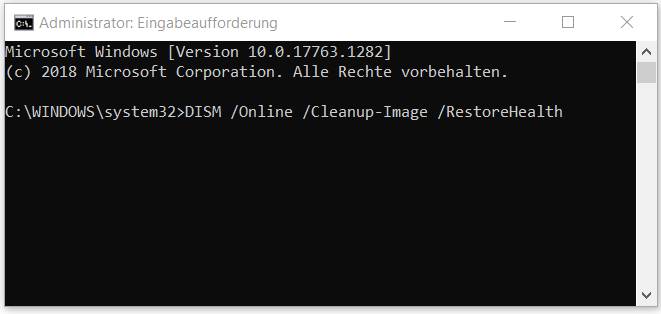
Lösung 4: Setzen Sie die moderne Warfare auf hohe Priorität
Es ist keine gute Idee, mit den Prioritäten des Prozesses zu spielen, wenn Sie nicht wissen, was dies bedeutet. Es kann jedoch hilfreich sein, den Modern Warfare-Prozess auf eine hohe Priorität zu setzen. Dies liegt daran, dass das Spiel Ihren CUP und Ihre GPU ziemlich stark belasten kann.
Dazu können Sie diese Schritte ausführen.
Schritt 1: Klicken Sie mit der rechten Maustaste auf das Windows- Symbol auf dem Desktop und klicken Sie im Popup-Menü auf Task-Manager.
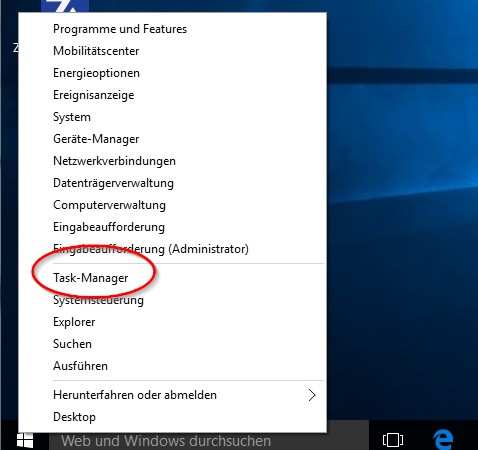
Schritt 2: Finden Sie im Menü den Call of Duty- Prozess, klicken Sie mit der rechten Maustaste darauf und wählen Sie die Option Zu Details wechseln.
Schritt 3: Klicken Sie im nächsten Fenster mit der rechten Maustaste auf Call of Duty. Wählen Sie die Option Priorität festlegen.
Schritt 4: Jetzt können Sie überprüfen, ob der Fehler behoben ist. Wenn nicht, setzen Sie die Priorität mit den obigen Schritten auf Normal und versuchen Sie stattdessen andere Lösungen.
Top Empfehlung: Gelöst: Minecraft konnte nicht genügend Platz für Objekthaufen reservieren
Lösung 5: Ändern Sie das Spielfenster in Randlos
Wenn Sie auf den Fehler DEV 6068 beim Verwenden von Multi-Players stoßen, können Sie das Problem lösen, indem Sie den Spielmodus auf Randlos wechseln. Nach den Nutzerberichten funktioniert diese Methode noch, wenn sie den Fehler 6068 mit einem einzigen Display. Daher ist es einen Versuch wert, diese Methode auszuprobieren.
Schritt 1: Starten Sie Call of Duty, um in dessen Hauptoberfläche einzutreten. Klicken Sie dann auf Settings > Graphics.
Schritt 2: Auf dem nächsten Fenster sollten Sie den Display Mode erweitern und auf die Option Fullscreen Borderless klicken.
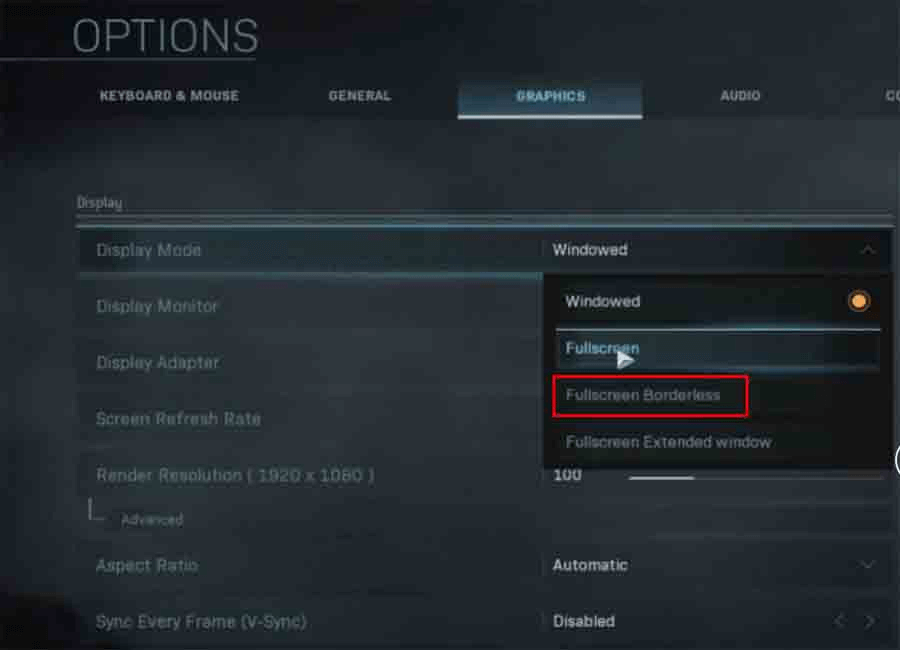
Sie können sich auch für diesen Beitrag interessieren: So aktivieren Sie den Vollbildschirm von Google.
Lösung 6: Windows auf das Neuste aktualisieren
Wie Sie wissen veröffentlicht Microsoft und System-Hersteller oft neue Updates für Betriebssystem und Systemtreiber, um die Computerleistung zu verbessern und einige Fehler zu beheben. Wenn Ihr Systemtreiber veraltet ist, können Sie auf das Problem wie Nvidia Einstellungen sind nicht verfügbar oder Computer stürzt immer ab, DEV 6068 usw. stoßen.
Dafür können Sie überprüfen, ob Ohr Treiber veraltet ist. Wie kann man feststellen, ob die Treiber aktuell ist? Sie können die Antwort hinter dem Link finden. Alternativ können Sie Ihr Windows auf die neuste Version nach den folgenden Schritten aktualisieren.
Quelle: https://de.minitool.com/datentraegerverwaltung/dev-error-6068.html
Links
Themen
MiniTool® Software Ltd. ist ein professionelles Software-Entwicklungsunternehmen und stellt den Kunden komplette Business-Softwarelösungen zur Verfügung. Die Bereiche fassen Datenwiederherstellung, Datenträgerverwaltung, Datensicherheit und den bei den Leuten aus aller Welt immer beliebteren YouTube-Downloader sowie Videos-Bearbeiter. Bis heute haben unsere Anwendungen weltweit schon über 40 Millionen Downloads erreicht. Unsere Innovationstechnologie und ausgebildeten Mitarbeiter machen ihre Beiträge für Ihre Datensicherheit und -integrität.